歡迎使用 iReaShare 共享的影片下載工具,這是您從任何社群媒體網站下載影片的首選解決方案。無論您需要 YouTube 影片下載器、Twitter 影片下載器、Instagram 影片下載器、TikTok 影片下載器還是 Netflix 影片下載器,本指南都將為您提供清晰的入門步驟。
免責聲明:請確保您的下載行為在您所在的地區是合法的。影片下載器不允許下載影片用於銷售、分發或其他商業用途。
第 1 部分:影片下載工具入門
影片下載器支援保存來自各種流行網站的視頻,包括 YouTube、Bilibili、SoundCloud、Facebook、Instagram、Twitter 等。如果您尚未下載並安裝影片下載器,請在您的電腦上開始您的影片下載之旅。
現在,請按照以下步驟下載您想要的影片。
第 2 部分:如何從任何網站下載視頻
第 1 步:啟動影片下載器
在電腦上開啟視訊下載器,然後選擇所需的輸出格式和品質。
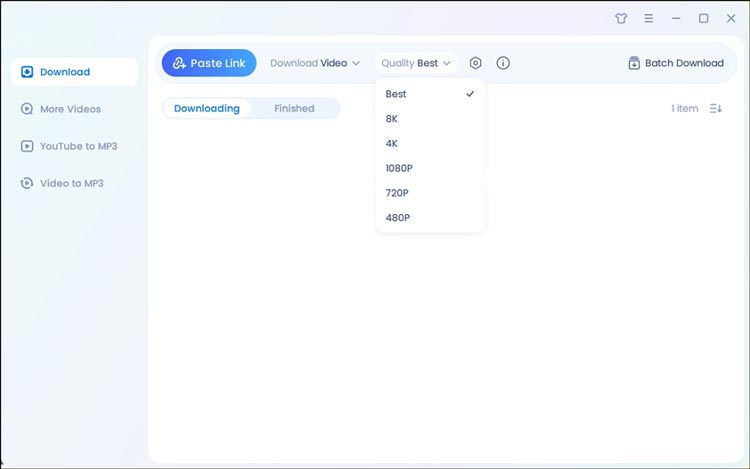
如果需要,您可以透過點擊齒輪圖示來管理字幕和縮圖來自訂設定。選取「下載縮圖」選項將儲存影片及其縮圖。選擇“原始字幕”將隨影片下載原始字幕。
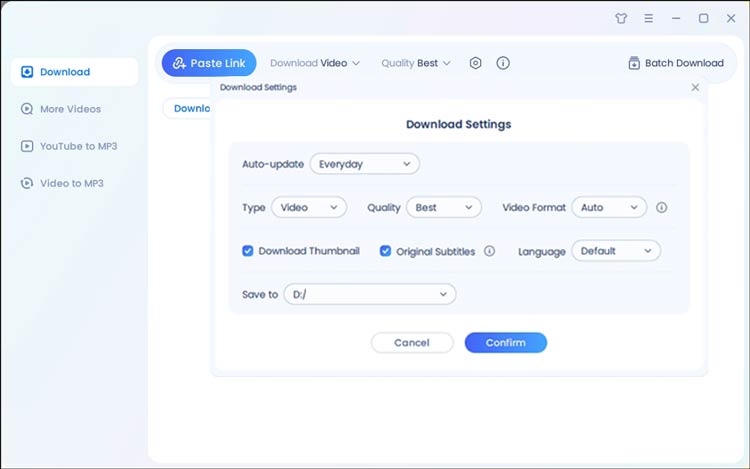
步驟 2:複製並貼上影片 URL
找到您要下載的影片的 URL。複製後,點擊影片下載器中的「貼上連結」按鈕以啟動下載過程。
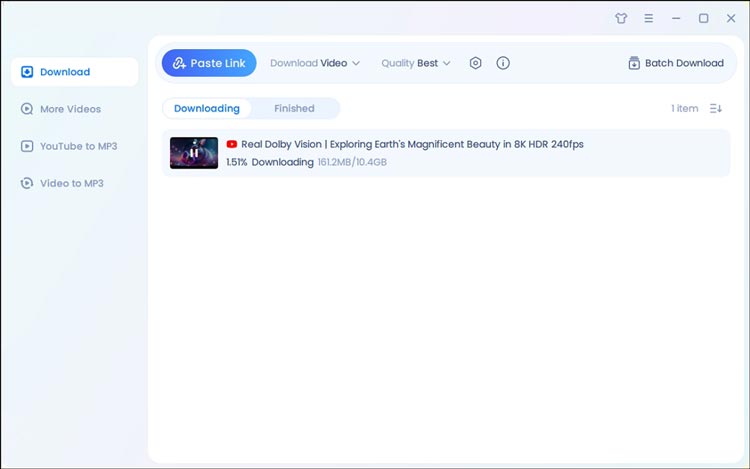
第三步:完成下載
允許下載完成。完成後,您可以在已完成的庫中存取下載的影片。按一下「開啟檔案位置」按鈕以找到電腦上的檔案。
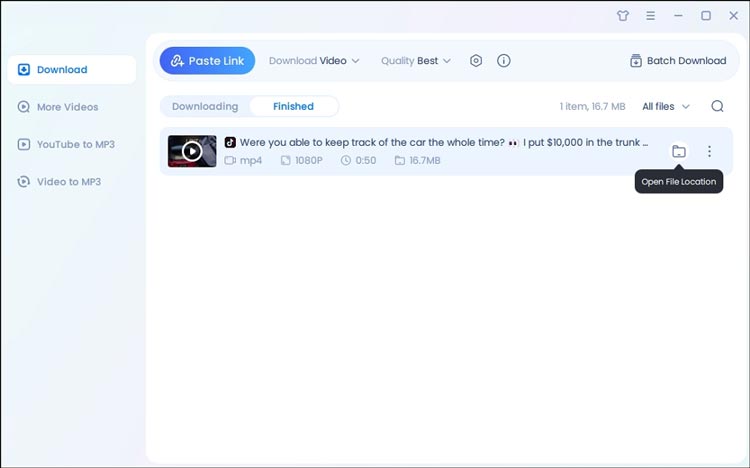
第 3 部分:如何使用內建瀏覽器從任何網站下載視頻
步驟1:開啟影片下載器的內建瀏覽器
在 Windows 系統上啟動影片下載器。點擊左側邊欄中的“更多影片”,使用內建瀏覽器搜尋您要下載的影片。
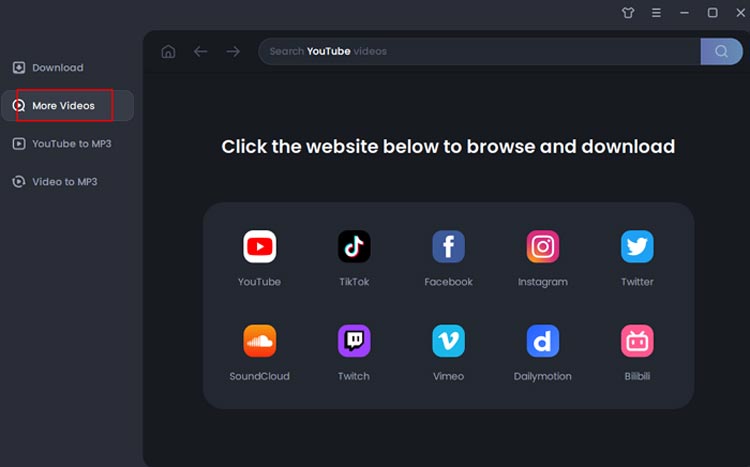
第 2 步:搜尋影片
例如,您可以使用內建瀏覽器尋找 YouTube 影片。當您找到所需的影片時,下載滑桿將出現在介面底部。在此欄中調整您的下載設置,然後按一下「下載」開始該過程。
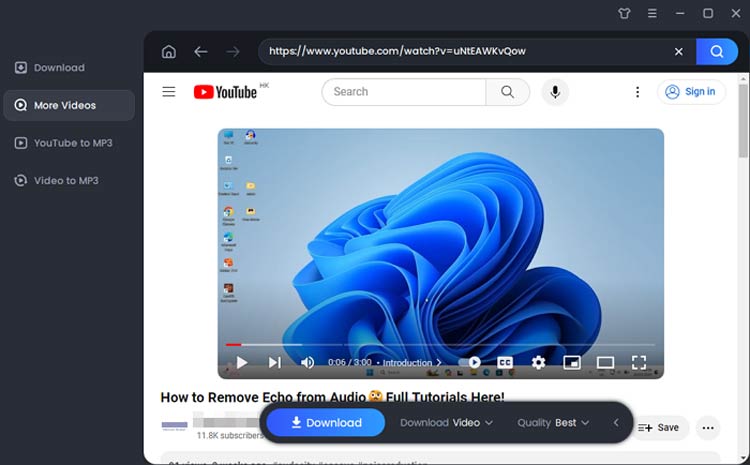
第 3 步:監控下載進度
等待下載完成。從左側邊欄導覽回「下載」部分,在「已完成」區域中找到下載的音訊檔案。
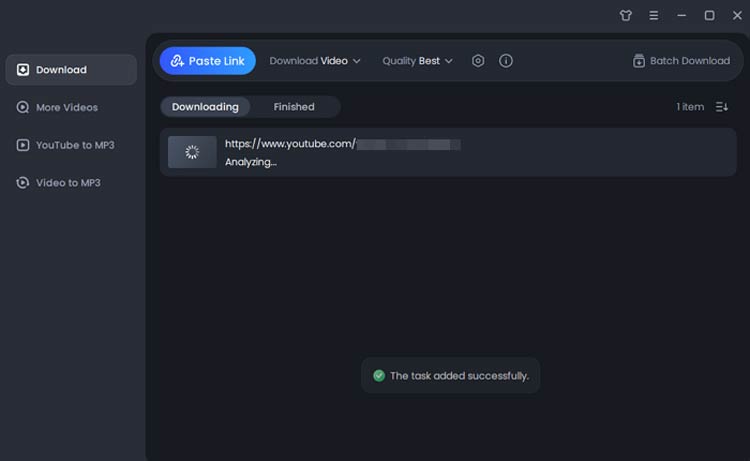
第 4 部分:如何批量下載 YouTube、Instagram、Twitter 等視頻
第 1 步:開啟影片下載器
在電腦上啟動視訊下載器。您可以從主頁輕鬆調整格式和品質設定。
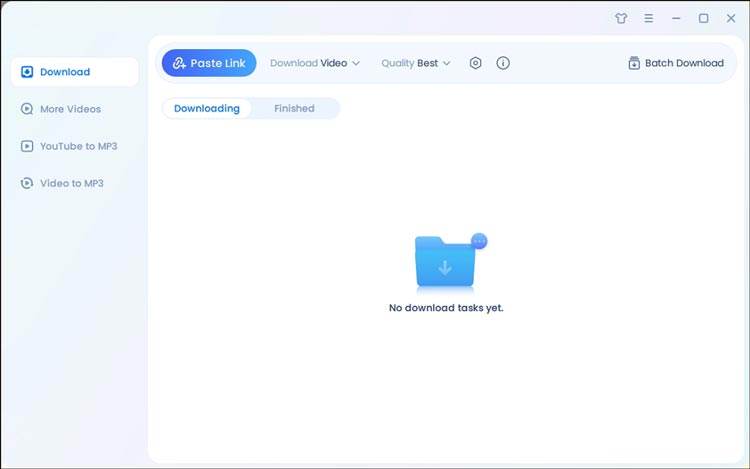
第二步:選擇批量下載
點擊螢幕右上角的“批量下載”。
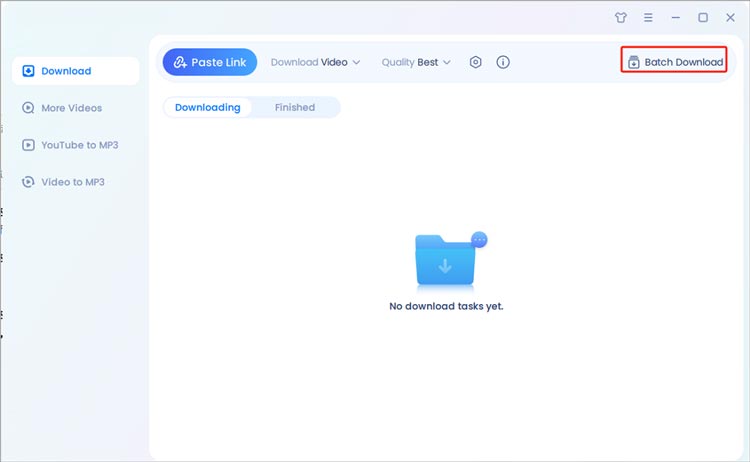
第三步:輸入視訊鏈接
將要下載的視訊網址複製並貼上到指定的下載框中。輸入連結後,按一下「確認」繼續。
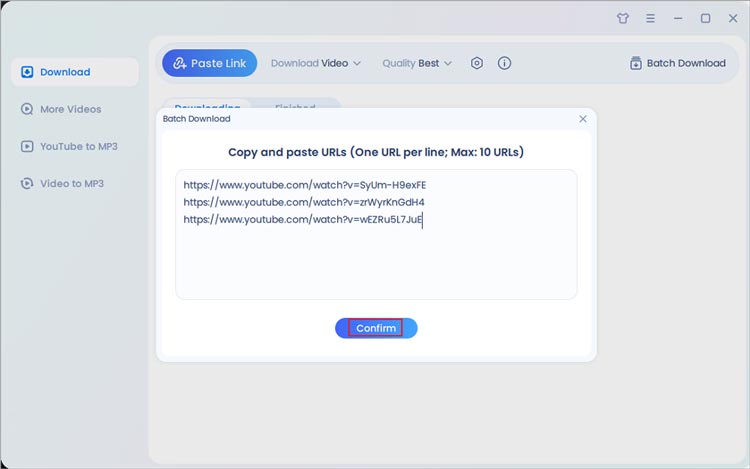
第四步:自動下載
影片下載器將自動開始下載您指定的影片。
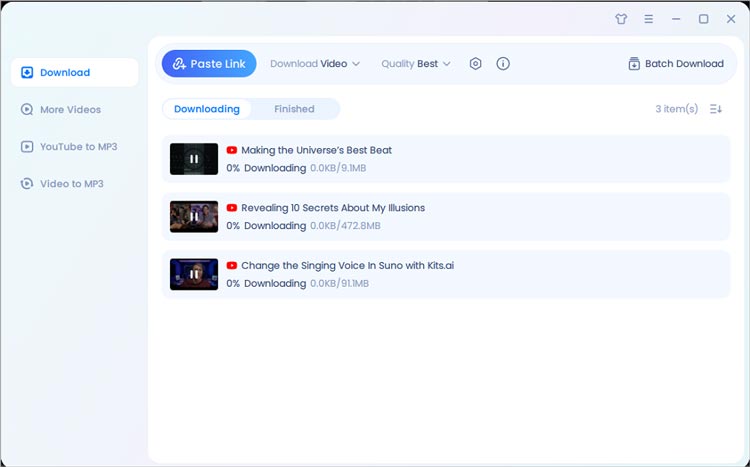
第 5 部分:如何從影片中擷取音訊或將影片轉換為 MP3
第 1 步:開啟影片下載器
在電腦上開啟影片下載器,然後選擇「影片到 MP3」標籤。首先,從頂部選單中選擇您想要的輸出品質。然後,點擊“新增檔案”上傳要轉換的影片檔。
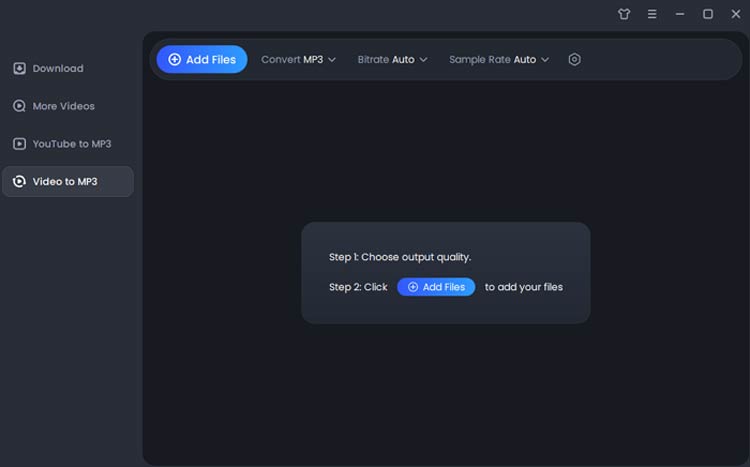
第 2 步:開始轉換
上傳檔案後,該工具將自動啟動轉換過程。
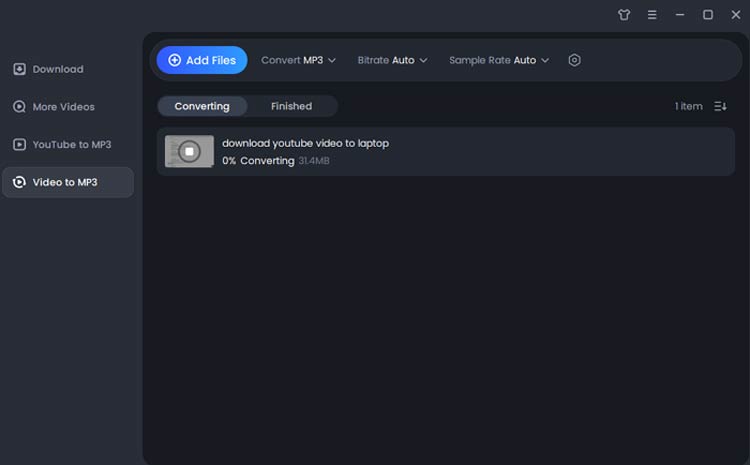
第 3 步:存取轉換後的文件
轉換完成後,您可以在「完成」庫中找到轉換後的檔案。
結論
總而言之,對於任何希望從各種平台(包括 YouTube、Instagram、Netflix 等)高效下載影片的人來說, Video Downloader是一款必備工具。憑藉其用戶友好的介面和多功能的功能,您可以輕鬆離線欣賞您喜愛的影片。





























































